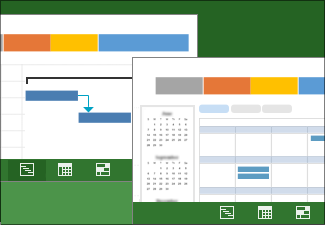|
|
Dopo aver completato le riflessioni iniziali sugli obiettivi del progetto, è possibile impostare una programmazione. Quando si inizia una nuova programmazione, aggiungere le attività e organizzarle in modo che la data di fine progetto avvenga il prima possibile. Per trovare altri articoli in questa serie di guide informative sulla gestione dei progetti, consultare la Guida di orientamento di Project |
|
Suggerimenti per la gestione dei progetti prima di iniziare . . .
|
Passaggio 1: creare un nuovo progetto
|
Basare un nuovo progetto su un modello prepopolato con attività di progetti simili. Questi modelli sono stati creati da esperti del settore e sono utili per iniziare. |
|
|
È possibile iniziare da zero e quindi aggiungere attività, persone e altre informazioni relative alla programmazione. |
|
|
Aprire un progetto già impostato su cui basare il progetto corrente. |
|
|
Aprire un progetto creato in una versione precedente di Project. |
Passaggio 2: aggiungere attività
|
Aggiungere attività a una programmazione per suddividere il lavoro in parti gestibili. |
|
|
Impostare l'intervallo di tempo (o l'ora del calendario) necessario per svolgere un'attività. È possibile immettere un numero o digitare una durata segnaposto, ad esempio "Da definire" o "Parlare prima con Sara". |
|
|
Impostare la quantità di lavoro che le persone eseguono per le attività |
Impostare la quantità di tempo (o ore per persona) necessaria per completare un'attività. Rappresenta la quantità di tempo indipendentemente dal numero di persone sull'attività. |
|
Se le attività sono già in Excel, è possibile copiarle da Excel a Project. Project mantiene la formattazione e la struttura organizzativa dell'elenco di attività. |
|
|
Contrassegnare la fine di parti o fasi principali del progetto con attività cardine per evidenziare i progressi verso i principali risultati finali. |
|
|
È possibile annullare un'attività mantenendo una traccia nel piano di progetto. Si tratta di uno strumento utile per verificare gli effetti delle modifiche apportate al progetto. |
Passaggio 3: organizzare le attività
|
Collegare due attività qualsiasi in un progetto e mostrarne la relazione (detta anche dipendenza). Le attività collegate riflettono le realtà di progetto. Quando un'attività viene modificata, si modifica anche l'altra. |
|
|
Strutturare le attività in sottoattività e attività di riepilogo |
Mostrare la gerarchia delle attività creando una struttura con i pulsanti Imposta come livello di struttura inferiore e Imposta come livello di struttura superiore. |
|
Quando ci sono delle interruzioni in un'attività, è possibile dividerla in sezioni per mostrare quando si interrompe e quando si avvia. |
|
|
Usare i codici WBS (Work Breakdown Structure) per strutturare le attività numericamente in modo che il lavoro corrisponda alle procedure amministrative dell'azienda. |
|
|
Impostare prima le fasi principali, quindi suddividerle in singole attività. |
|
|
In questa sezione vengono fornite altre informazioni su come Project gestisce le attività e le relazioni tra attività per calcolare una programmazione. |
Passaggio 4: configurare i calendari di progetto
|
Impostare i giorni lavorativi per tutti gli utenti del progetto |
Impostare i giorni lavorativi standard per tutti gli utenti del progetto, ad esempio da lunedì a venerdì dalle 8.00 alle 17.00. |
|
Modificare le programmazioni lavorative del personale aggiungendo i giorni di vacanza. |
|
|
Identificare l'orario lavorativo e non lavorativo per un'unica attività, ad esempio il processo di un computer che viene eseguito a intervalli di 24 ore ad eccezione di un giorno per la manutenzione. |
|
|
In questa sezione vengono fornite altre informazioni su come Project gestisce i calendari delle risorse e del progetto per calcolare una programmazione. |
Passaggio 5: salvare e pubblicare la programmazione
|
Salvare una copia in locale del progetto in formato file MPP. |
|
|
Rendere disponibile il progetto online per altri utenti in Project Web App |
|
|
Salvare un progetto in formato PDF che si può aprire con un programma per la visualizzazione di file PDF o in una pagina Web. |
Tornare alla Guida di orientamento di Project